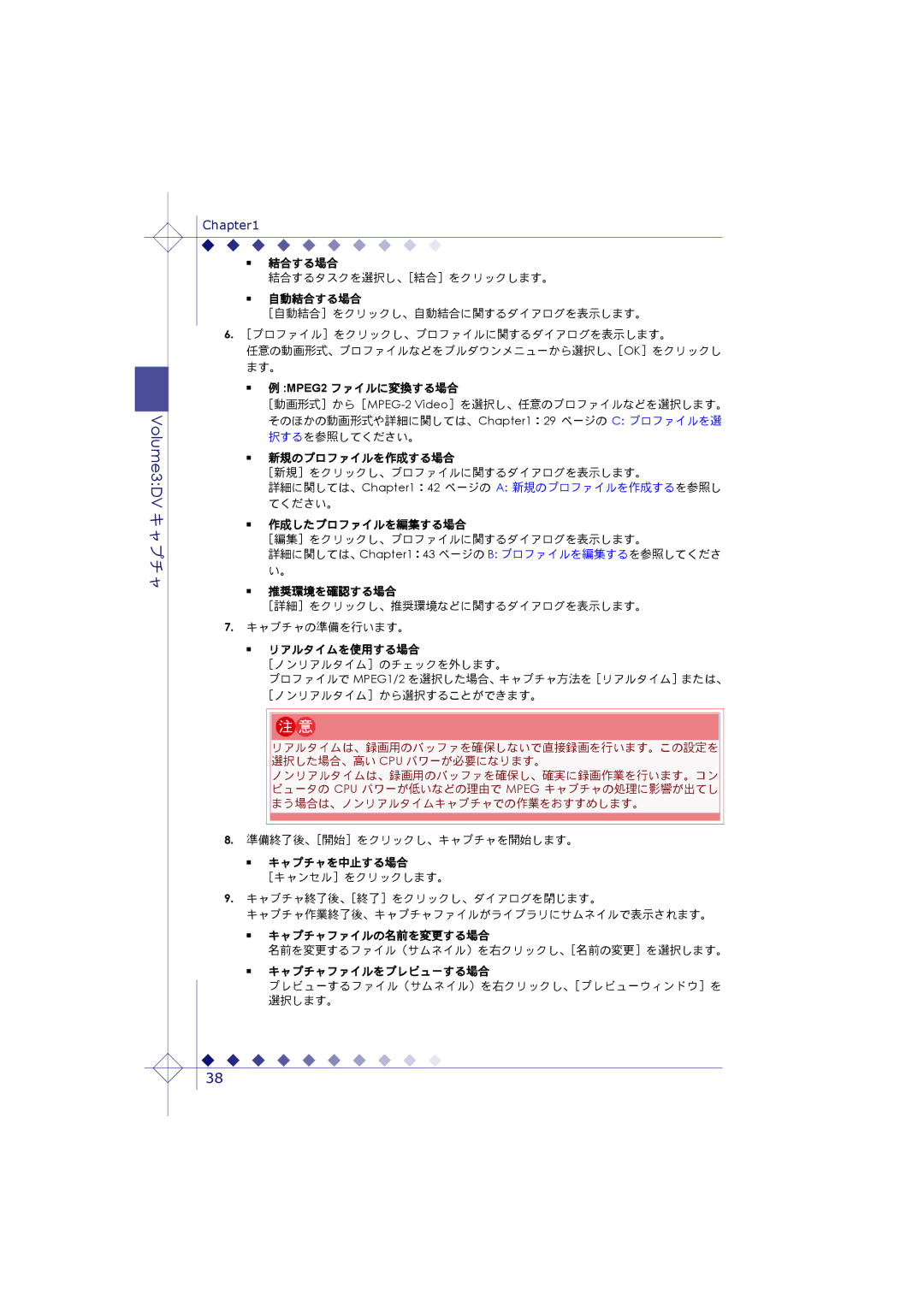Chapter1 |
| |
| ■ | 結合する場合 |
|
| 結合するタスクを選択し、[結合]をクリックします。 |
| ■ | 自動結合する場合 |
|
| [自動結合]をクリックし、自動結合に関するダイアログを表示します。 |
6. | [プロファイル]をクリックし、プロファイルに関するダイアログを表示します。 | |
| 任意の動画形式、プロファイルなどをプルダウンメニューから選択し、[OK]をクリックし | |
| ます。 | |
| ■ | 例 :MPEG2 ファイルに変換する場合 |
Volume3:DV |
| |
| そのほかの動画形式や詳細に関しては、Chapter1:29 ページの C: プロファイルを選 | |
| 択するを参照してください。 | |
■ | 新規のプロファイルを作成する場合 | |
| [新規]をクリックし、プロファイルに関するダイアログを表示します。 | |
| 詳細に関しては、Chapter1:42 ページの A: 新規のプロファイルを作成するを参照し | |
| てください。 | |
キ | ■ | 作成したプロファイルを編集する場合 |
ャ |
| [編集]をクリックし、プロファイルに関するダイアログを表示します。 |
プ |
| 詳細に関しては、Chapter1:43 ページの B: プロファイルを編集するを参照してくださ |
チ |
| い。 |
ャ | ■ | 推奨環境を確認する場合 |
| ||
|
| [詳細]をクリックし、推奨環境などに関するダイアログを表示します。 |
7. | キャプチャの準備を行います。 | |
| ■ | リアルタイムを使用する場合 |
|
| [ノンリアルタイム]のチェックを外します。 |
|
| プロファイルで MPEG1/2 を選択した場合、キャプチャ方法を[リアルタイム]または、 |
|
| [ノンリアルタイム]から選択することができます。 |
|
| 注 意 |
|
| リアルタイムは、録画用のバッファを確保しないで直接録画を行います。この設定を |
|
| 選択した場合、高い CPU パワーが必要になります。 |
|
| ノンリアルタイムは、録画用のバッファを確保し、確実に録画作業を行います。コン |
|
| ピュータの CPU パワーが低いなどの理由で MPEG キャプチャの処理に影響が出てし |
|
| まう場合は、ノンリアルタイムキャプチャでの作業をおすすめします。 |
8. | 準備終了後、[開始]をクリックし、キャプチャを開始します。 | |
| ■ | キャプチャを中止する場合 |
|
| [キャンセル]をクリックします。 |
9. | キャプチャ終了後、[終了]をクリックし、ダイアログを閉じます。 | |
| キャプチャ作業終了後、キャプチャファイルがライブラリにサムネイルで表示されます。 | |
| ■ | キャプチャファイルの名前を変更する場合 |
|
| 名前を変更するファイル(サムネイル)を右クリックし、[名前の変更]を選択します。 |
| ■ | キャプチャファイルをプレビューする場合 |
|
| プレビューするファイル(サムネイル)を右クリックし、[プレビューウィンドウ]を |
|
| 選択します。 |
38 |
|
|